
КАТЕГОРИИ:
Архитектура-(3434)Астрономия-(809)Биология-(7483)Биотехнологии-(1457)Военное дело-(14632)Высокие технологии-(1363)География-(913)Геология-(1438)Государство-(451)Демография-(1065)Дом-(47672)Журналистика и СМИ-(912)Изобретательство-(14524)Иностранные языки-(4268)Информатика-(17799)Искусство-(1338)История-(13644)Компьютеры-(11121)Косметика-(55)Кулинария-(373)Культура-(8427)Лингвистика-(374)Литература-(1642)Маркетинг-(23702)Математика-(16968)Машиностроение-(1700)Медицина-(12668)Менеджмент-(24684)Механика-(15423)Науковедение-(506)Образование-(11852)Охрана труда-(3308)Педагогика-(5571)Полиграфия-(1312)Политика-(7869)Право-(5454)Приборостроение-(1369)Программирование-(2801)Производство-(97182)Промышленность-(8706)Психология-(18388)Религия-(3217)Связь-(10668)Сельское хозяйство-(299)Социология-(6455)Спорт-(42831)Строительство-(4793)Торговля-(5050)Транспорт-(2929)Туризм-(1568)Физика-(3942)Философия-(17015)Финансы-(26596)Химия-(22929)Экология-(12095)Экономика-(9961)Электроника-(8441)Электротехника-(4623)Энергетика-(12629)Юриспруденция-(1492)Ядерная техника-(1748)
Порядок виконання роботи. 1) Побудувати паралелепіпед довжиною 130 мм, шириною 100 мм, висотою 80 мм опцією Box (Draw Solids Box)
|
|
|
|
4.3.1 Виконати такі вправи:
1) Побудувати паралелепіпед довжиною 130 мм, шириною 100 мм, висотою 80 мм опцією Box (Draw  Solids
Solids  Box). Установити ізометричну проекцію SWIsometric (View
Box). Установити ізометричну проекцію SWIsometric (View  3DViews
3DViews  SW Isometric).
SW Isometric).
2) Побудувати клин довжиною 130 мм, шириною 100 мм, висотою 80 мм опцією Wedge (Draw  Solids
Solids  Wedge).
Wedge).
3) Побудувати круговий конус (координати центральної точки основи якого (200, 150), радіус основи 170 мм, висота 150 мм) опцією Cone (Draw  Solids
Solids  Cone). Сховати невидимі лінії командою HIDE (View
Cone). Сховати невидимі лінії командою HIDE (View  Hide).
Hide).
4) Побудувати круговий циліндр (координати центральної точки основи якого (200, 150) радіус основи 40 мм, висота 150 мм) опцією Cylinder (Draw  Solids
Solids  Cylinder). Сховати невидимі лінії командою HIDE. Прослідкувати за змінами на екрані наглядного зображення циліндра при заміні системої змінної ISOLINE на 5;10; 20; 0 послідовно.
Cylinder). Сховати невидимі лінії командою HIDE. Прослідкувати за змінами на екрані наглядного зображення циліндра при заміні системої змінної ISOLINE на 5;10; 20; 0 послідовно.
5) Побудувати шар з центром у точці (200, 150), радіусом 100 мм опцією Sphere (Draw  Solids
Solids  Sphere).
Sphere).
6) Побудувати тор з центром у точці (200, 150), з радіусом кільця 120 мм, з радіусом труби 20 мм опцією Tor (Draw  Solids
Solids  Tor).
Tor).
7) Побудувати тор з центром у точці (200, 150), з радіусом кільця 50 мм, з радіусом труби 200 мм.
8) Побудувати тіло шляхом видавлювання опцією Extrude (Draw  Solids
Solids  Extrude) плоского об’єкта на висоту 70 мм, зображення якого наведено на рис. 4.2. Кут видавлювання дорівнює 0. Установити точку зору командою 3DOrbit.
Extrude) плоского об’єкта на висоту 70 мм, зображення якого наведено на рис. 4.2. Кут видавлювання дорівнює 0. Установити точку зору командою 3DOrbit.
 |
Рисунок 4.2
9) Побудувати тіло обертання шляхом обертання п’ятикутника зі стороною 15 мм на кут 270° навколо осі, яка проходить поза площиною п’ятикутника, опцією Revolve (Draw  Solids
Solids  Revolve). Попередньо побудувати п’ятикутник командою POLYGON. Повторити вправу 10 за умови, що вісь обертання збігається з однією зі сторін п’ятикутника.
Revolve). Попередньо побудувати п’ятикутник командою POLYGON. Повторити вправу 10 за умови, що вісь обертання збігається з однією зі сторін п’ятикутника.
10) Побудувати циліндр з радіусом основи 40 мм, висотою 80 мм і конус з радіусом основи 40 мм, висотою 120 мм, основа конуса збігається з нижньою основою циліндра. Установити ізометричну проекцію SWIsometric (View  3DViews
3DViews  SW Isometric). Сформувати із побудованих тіл складне тіло шляхом:
SW Isometric). Сформувати із побудованих тіл складне тіло шляхом:
- об’єднання опцією Union (Modify  Solids Editing
Solids Editing  Union);
Union);
- віднімання з об’єму циліндра об’єму конуса опцією Subtract (Modify  Solids Editing
Solids Editing  Subtract);
Subtract);
- перетину командою Intersect (Modify  Solids Editing
Solids Editing  Intersect).
Intersect).
4.3.2 Виконати загальне завдання – побудувати тривимірну модель геометричного тіла за розмірами та рекомендованою послідовністю побудов, що наведени нижче у даних МВ.
Побудувати тривимірну модель циліндра з двома наскрізними отворами — вертикальним конічним отвором та горизонтальним отвором у вигляді правильної трикутної призми, за такими параметрами: діаметр основи циліндра дорівнює 90 мм, висота циліндра — 120 мм, діаметр верхньої та нижньої основи поверхні конічного отвору відповідно 80 мм та 40 мм, радіус окружності, яка описана навкруги поперечного перерізу поверхні призматичного отвору, 40 мм.
Перед побудовою тривимірної моделі необхідно проаналізувати вихідні дані та визначити послідовність побудов (команд).
Пропонується виконати побудови в такій послідовності:
1) виконати такі настройки: задати розміри кресленика (420 мм х 297 мм); задати крок координатної сітки (10 мм); крок переміщення курсору (1 мм); ввімкнути режими Grid та Snap. Командою ZOOM (View  Zoom
Zoom  All) відобразити зону креслення на весь екран.
All) відобразити зону креслення на весь екран.
2) Побудувати твердотільний циліндр опцією Cylinder (Draw  Solids
Solids  Cylinder); координати центральної точки основи циліндра (100,100,0); діаметр оспови 90 мм, висота циліндра 120 мм.
Cylinder); координати центральної точки основи циліндра (100,100,0); діаметр оспови 90 мм, висота циліндра 120 мм.
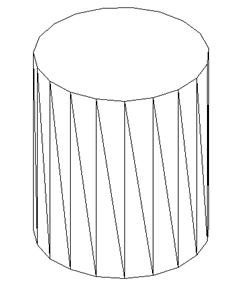 |
3) Сформувати на екрані дисплея наочне зображення циліндра (наприклад, ізометричну проекцію) командою 3DVIEW (View
 3DViews
3DViews  SWIsometric). Виконавши команду HIDE (View
SWIsometric). Виконавши команду HIDE (View  Hide), одержимо таке зображення циліндра (див. рис. 4.3):
Hide), одержимо таке зображення циліндра (див. рис. 4.3):
Рисунок 4.3
4) Побудувати вертикальний конічний отвір як результат віднімання з циліндра урізаного конуса, бокова поверхня якого збігається з поверхнею конічного отвору. Урізаний конус побудувати як результат обертання плоского контуру навкруги осі циліндра. Для цього виконати таку послідовність дій:
- Створити нову систему координат (КСК) за трьома точками командою NEW UCS (Tools  NewUCS
NewUCS  3Point). Її треба задати таким чином, щоб поверхня креслення (площина XOY користувачевої системи координат) збіглась з тою площиною, в якій необхідно креслити. Початок нової КСК (точка 1) збігається з початком координат світової системи координат (ССК). Додатний напрямок осі X вибрати з використанням об’єктної прив’язки Snap to Quadrant до правої квадрантної точки нижньої основи циліндра (точка 2), а додатний напрямок осі Y вибрати з використанням об’єктної прив’язки Snap to Center до центра верхньої основи циліндра (точка 3). Додатний напрямок осі Z визначається за правилом правої руки (див. розділ 4.1). Результат побудов КСК зображено на рис. 4.4
3Point). Її треба задати таким чином, щоб поверхня креслення (площина XOY користувачевої системи координат) збіглась з тою площиною, в якій необхідно креслити. Початок нової КСК (точка 1) збігається з початком координат світової системи координат (ССК). Додатний напрямок осі X вибрати з використанням об’єктної прив’язки Snap to Quadrant до правої квадрантної точки нижньої основи циліндра (точка 2), а додатний напрямок осі Y вибрати з використанням об’єктної прив’язки Snap to Center до центра верхньої основи циліндра (точка 3). Додатний напрямок осі Z визначається за правилом правої руки (див. розділ 4.1). Результат побудов КСК зображено на рис. 4.4
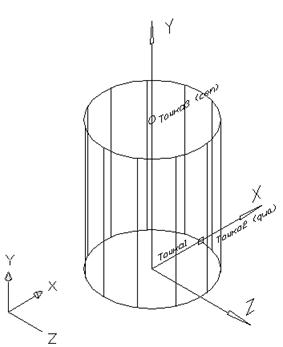 |
Рисунок 4.4
- Для збереження КСК їй треба присвоїти ім’я. Для цього відкрити діалогове вікно UCS (Tools  NamedUCS), у текстовому рядку вписати Front та нажати послідовно клавіші “Set Current” та “OK”. Вікно UCS зображено на рис. 4.5.
NamedUCS), у текстовому рядку вписати Front та нажати послідовно клавіші “Set Current” та “OK”. Вікно UCS зображено на рис. 4.5.

Рисунок 4.5
- У новій КСК побудувати замкнений чотирикутний контур за розмірами конічного отвору командою POLYLINE (Draw  Polyline). Початкова точка контуру має координати 0,0; друга — 0,120; третя — 40,120; четверта — 20,0. За допомогою опції C команди Polyline замкнути контур. Результат виконання команди наведено на рис. 4.6.
Polyline). Початкова точка контуру має координати 0,0; друга — 0,120; третя — 40,120; четверта — 20,0. За допомогою опції C команди Polyline замкнути контур. Результат виконання команди наведено на рис. 4.6.
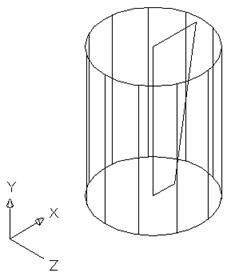 |
Рисунок 4.6
- Побудувати урізаний конус опцією Revolve (Draw  Solids
Solids  Revolve). Результат виконання команди показано на рис. 4.7.
Revolve). Результат виконання команди показано на рис. 4.7.
 |
Рисунок 4.7
- Відняти з об’єму твердотільного циліндра об’єм побудованого урізаного конуса опцією Subtract (Modify  Solids Editing
Solids Editing  Subtract). Убрати невидимі лінії, виконавши команду HIDE (View
Subtract). Убрати невидимі лінії, виконавши команду HIDE (View  Hide). Результат проведених дій показано на рис. 4.8.
Hide). Результат проведених дій показано на рис. 4.8.
 |
Рисунок 4.8
5) Побудувати горизонтальний призматичний отвір як результат віднімання з циліндра трикутної призми, бокова поверхня якої збігається з поверхнею горизонтального отвору. Для цього виконати таку послідовність дій:
- В системі координат КСК побудувати трикутний контур, який відповідає поперечному перерізу поверхні трикутного призматичного отвору, за допомогою команди POLYGON (Draw  Polygon). Задати координати центра допоміжного кола (0, 60, 70), радіусом 40 мм. Результат виконання команди показано на рис. 4.9.
Polygon). Задати координати центра допоміжного кола (0, 60, 70), радіусом 40 мм. Результат виконання команди показано на рис. 4.9.

Рисунок 4.9
- Побудувати призму за допомогою опції Extrude (Draw  Solids
Solids  Extrude) шляхом видавлювання вздовж від’ємного напрямку осі Z на висоту (-140 мм). Результат виконання команди наведено на рис. 4.10.
Extrude) шляхом видавлювання вздовж від’ємного напрямку осі Z на висоту (-140 мм). Результат виконання команди наведено на рис. 4.10.

Рисунок 4.10
- Для одержання горизонтального отвору відняти з об’єму циліндра побудовану призму за допомогою опції Subtract (Modify  Solids Editing
Solids Editing  Subtract). Сховати невидимі лінії, виконавши команду HIDE (View
Subtract). Сховати невидимі лінії, виконавши команду HIDE (View  Hide). Результат проведених дій показано на рис. 4.11.
Hide). Результат проведених дій показано на рис. 4.11.
 |
Рисунок 4.11
6) Сформувати у просторі моделі три види (попереду, зверху та зліва) та ізометричне зображення (або похилий переріз профильнопроецюючою площиною). Для цього виконати таку послідовність дій:
- Створити чотири видових екрана, які не перекриваються, що можливо лише у просторі моделі, за допомогою команди VIEWPORTS (View  Viewports
Viewports  4Viewports).
4Viewports).
- Кожному видовому екрану назначити відображення відповідної тривимірної моделі (це можливо лише в активному видовому екрані):
· лівому нижньому видовому екрану назначити відображення виду зверху командою 3DVIEWS (View  3DViews
3DViews  Top);
Top);
· лівому верхньому видовому екрану назначити відображення виду попереду командою 3DVIEWS (View  3DViews
3DViews  Front);
Front);
· правому верхньому видовому екрану назначити відображення виду зліва командою 3DVIEWS (View  3DViews
3DViews  Left);
Left);
· правому нижньому видовому екрану назначити відображення ізометричної проекції командою 3DVIEWS (View  3DViews
3DViews  SWIsometric);
SWIsometric);
-У кожному видовому екрані на зображеннях сховати невидимі лінії командою HIDE (View  Hide).
Hide).
В результаті одержимо таке розміщення видових екранів і зображень(рис. 4.12):

Рисунок 4.12
7) Перейти у світову систему координат WCS і зберегти побудовану тривимірну модель геометричного тіла у файлі LABA1.dwg за допомогою команди SAVE (File  Save).
Save).
4.3.3 Побудувати тривимірну модель геометричного тіла з двома отворами за індивідуальним варіантом. Варіант завдання отримати у викладача. Побудову виконати аналогічно пункту 1.3.2.
Отримати тверду копію екрана з чотирма зображеннями геометричного тіла (видами попереду, зверху, зліва та ізометричною проекцією або похилим перерізом профільнопроецюючою площиною).
4.3.4 По даному двовимірному кресленню складного геометричного об’єкту сформувати його тривимірну модель.
Приклад виконання пункту 4.3.4 наведено на рис. 4.13.
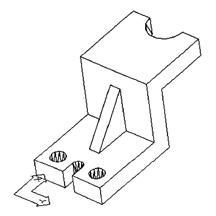 | |||
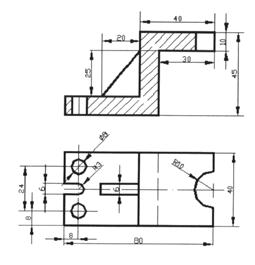 | |||
Рисунок 4.13
4.4 Зміст звіту
Опис основних операцій і призначення команд, що використовуються при виконанні пункту 1.3.3.
Роздруківка зображень геометричного тіла, побудованих в п. 1.3.3.
Роздруківка зображень геометричного тіла, побудованих в п. 1.3.4.
Висновки про можливості, переваги та недоліки побудови тривимірних моделей в системі AutoCAD.
4.5 Контрольні запитання та завдання
1. Перелічити базові просторові форми та відповідні команди в системі AutoCAD.
2. Пояснити дію команд REVOLVE та EXTRUDE при побудові просторових об’єктів.
3. За допомогою яких команд можна побудувати тіла складної форми, використовуючи об’єднання, віднімання, перетин вже побудованих тіл?
4. Сформулювати правило правої руки для визначення напрямку осі Z при побудові системи координат користувача.
5. Якими способами можна побудувати урізаний конус в системі AutoCAD?
6. Які команди можна використовувати для редагування як двовимірних, так і тривимірних об’єктів?
7. За допомогою яких команд у просторі моделі можна встановити нову точку (напрямок) зору (вид)?
8. Скільки видових екранів в просторі моделі можна одноразово видати до друку?
9. Побудувати циліндр з шестикутним призматичним отвором. Сформувати 3 видових екрани з відображенням у них виду попереду, виду зверху та ізометричної проекції побудованого тіла.
5 ФОРМУВАННЯ КРЕСЛЕННЯ ТРИВИМІРНОГО ОБ’ЄКТУ У ПРОСТОРІ АРКУША СИСТЕМИ AUTOCAD
|
|
|
|
|
Дата добавления: 2014-12-07; Просмотров: 533; Нарушение авторских прав?; Мы поможем в написании вашей работы!